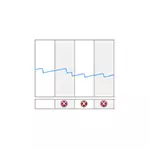
Мониторът на стабилността на системата поддържа счетоводна промени и неуспехи на компютър и представя този преглед в удобен графичен вид - дава възможност да се види кои приложения и когато са причинени грешка или зависи, проследява появата на син екран на екран смъртта на Windows, и дали той е свързан с следващата актуализация на Windows или инсталиране на следващата програма - отчитане на тези събития също се провежда. С други думи, този инструмент е много полезен и може да бъде полезна за никого - начинаещи, така и за опитен потребител. Можете да намерите монитор стабилност във всички версии на Windows последните.
Повече инструкции за това инструменти Windows администрация за начинаещи
- Администрация на Windows за начинаещи
- Редактор на регистъра
- Редактор на локална група
- Работа с Windows услуги
- Управление на дискове
- Диспечер на задачите
- Вижте събития
- Планировчик на задачи
- Система за стабилност Monitor (тази статия)
- монитор Resource
- Защитна стена на Windows в Повишена Безопасен режим
Работещи Windows стабилност Monitor
Да предположим, че компютърът ви е започнал да се мотае, да издават различни видове грешки или правя нещо друго, неприятно засегнати от работа, а в същото време не сте сигурни какво може да е причината. Всичко, което трябва да разберете - отвори монитор за стабилност и да се провери какво се е случило, която беше инсталирана програма или актуализация, след което започнаха неуспехи. Можете да следите повредите по време всеки ден и час, за да разберете, когато те започнаха и след това, което събитие, за да го оправя.
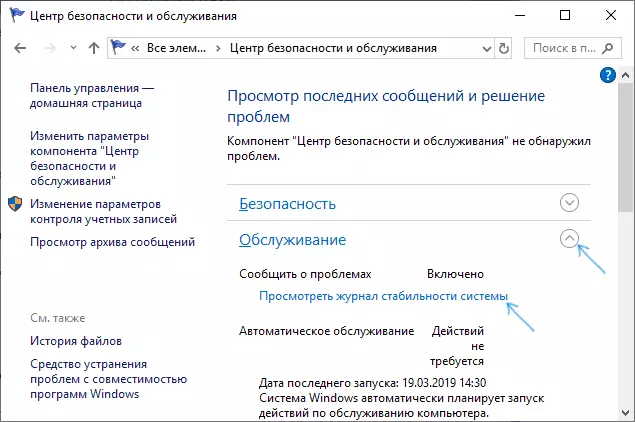
За да стартирате монитора стабилността на системата, отидете в контролния панел на Windows, отворете "Безопасност и сервизен център" или "Център за обслужване" или "Покажи Система за стабилност" (или "Покажи Magazine стабилност" (или "Покажи Magazine стабилност" В -ранни версии на Windows).
Има и други начини за стартиране на монитора стабилността на системата:
- Използвайте търсенето на Windows 10 лентата на задачите или в менюто на Windows 7 Start - просто започнете да пишете думата "стабилност".

- Натиснете бутоните WIN + R на клавиатурата, въведете prapmon / rel в прозореца "Run" и натиснете ENTER.
Има и други методи за изстрелване, но мисля, че представената 3 варианта трябва да бъде достатъчно за повечето потребители.
Използване на стабилността на монитора
Основният прозорец на системата за стабилност на системата е диаграма, която може да показва информация по ден или седмица. Тя може да види всички неуспехи през определени дни, когато ги натиснете, можете да разберете какво точно се случи и как е причинено. Така този график и цялата свързана информация е удобно да се използва, за да се коригират грешките на компютъра или на някой друг.

Графиката на графиката отразява представянето на Microsoft за стабилността на вашата система по скала от 1 до 10. с горната стойност от 10 точки, системата е стабилна и си струва. На върха - екранна снимка на монитора за стабилност с моя лаптоп, който служи за експерименти и където не се интересувам от работата на системата. По-долу - от основния работен компютър.

В графиката присъстват следните елементи:
- Неуспехи на приложения - Показват, например, ако някоя програма спонтанно затворена, зависи или сте премахнали задача с такъв софтуер в диспечера на задачите, грешка на "спирка на работа" ще бъде регистрирано.
- Windows Windows. - Съобщения за неуспехите на операционната система, сини екрани на смъртта, грешките при различни събития и задачи, монтаж на актуализации.
- Други неуспехи - други видове грешки, обикновено свързани с неправилна работа на оборудването.
- Предупреждения - съобщения, които не засягат директно за работа на системата, например, грешката на инсталацията е драйвер или програма.
- Разузнаване (Информационни събития) - информация за важни системни събития, като инсталирането на актуализации. Например, ако един от дните изведнъж започнаха прозорците, заслужават, си струва да се търси какво е в информационните събития в този и предишния ден.
За всяко събитие, можете да кликнете върху линка "Show технически подробности" и да видите подробна информация за катастрофата:

Можете също така да видите пълен списък с проблеми, които са възникнали под формата на таблица, като кликнете върху "Преглед на всички проблеми на проблемите" в долната част на прозореца на монитора на системата за системата. Там можете да изчистите докладите за проблеми и в главния прозорец - експортиране на данни от монитора за стабилност под формата на XML файл, за да предадете никого до анализа.

Повтарям това, което съм написал в началото на статията: монитор за стабилност може да бъде полезна, за да разбера, и какво точно се случва с вашия компютър или лаптоп, ако вече сте свидетели някои провали, но не можете да разберете тяхната природа. Ако просто погледнете в тази програма, а след това с голяма вероятност ще видите точки под 10, някои неуспехи, но това не означава непременно, че има проблеми с Windows, неуспехите ще се случат, когато:
- Вие неправилно изключване на компютъра или лаптопа.
- Някакъв вид програма или игра "срива" ще затвори, то просто няма да започне работа или неправилно.
- И понякога изобщо без видими причини: понякога това се случва, че в рамките на персонала на програми, услуги или при инсталиране на актуализации, неизправности все още могат да бъдат записани.
По този начин, ако сте сигурни, че системата е добре, и в монитора на стабилността, проблеми са видими, те трябва да изглежда и да се анализира, но те не са сигурен знак, че има някои проблеми с Windows.
